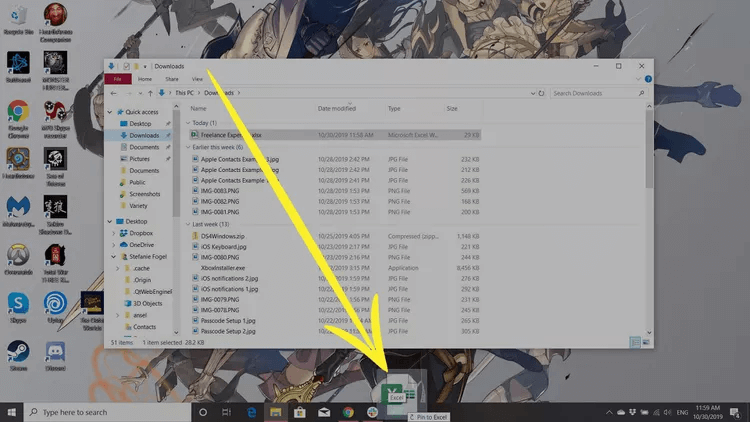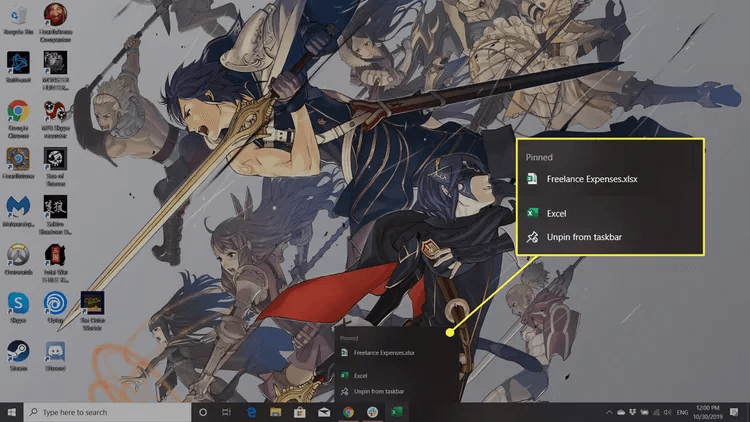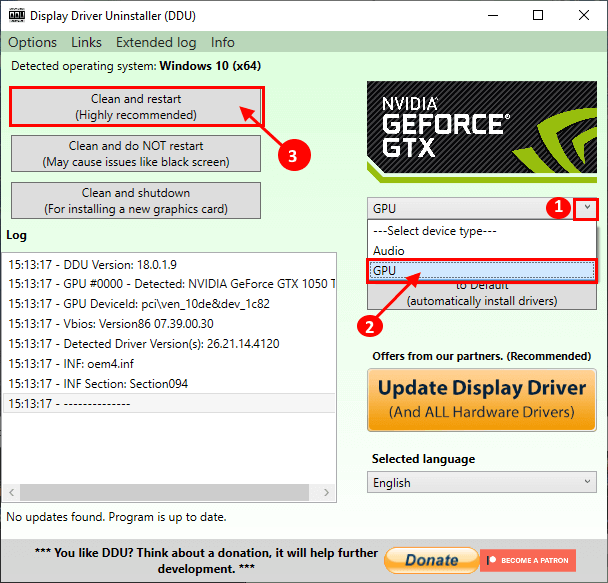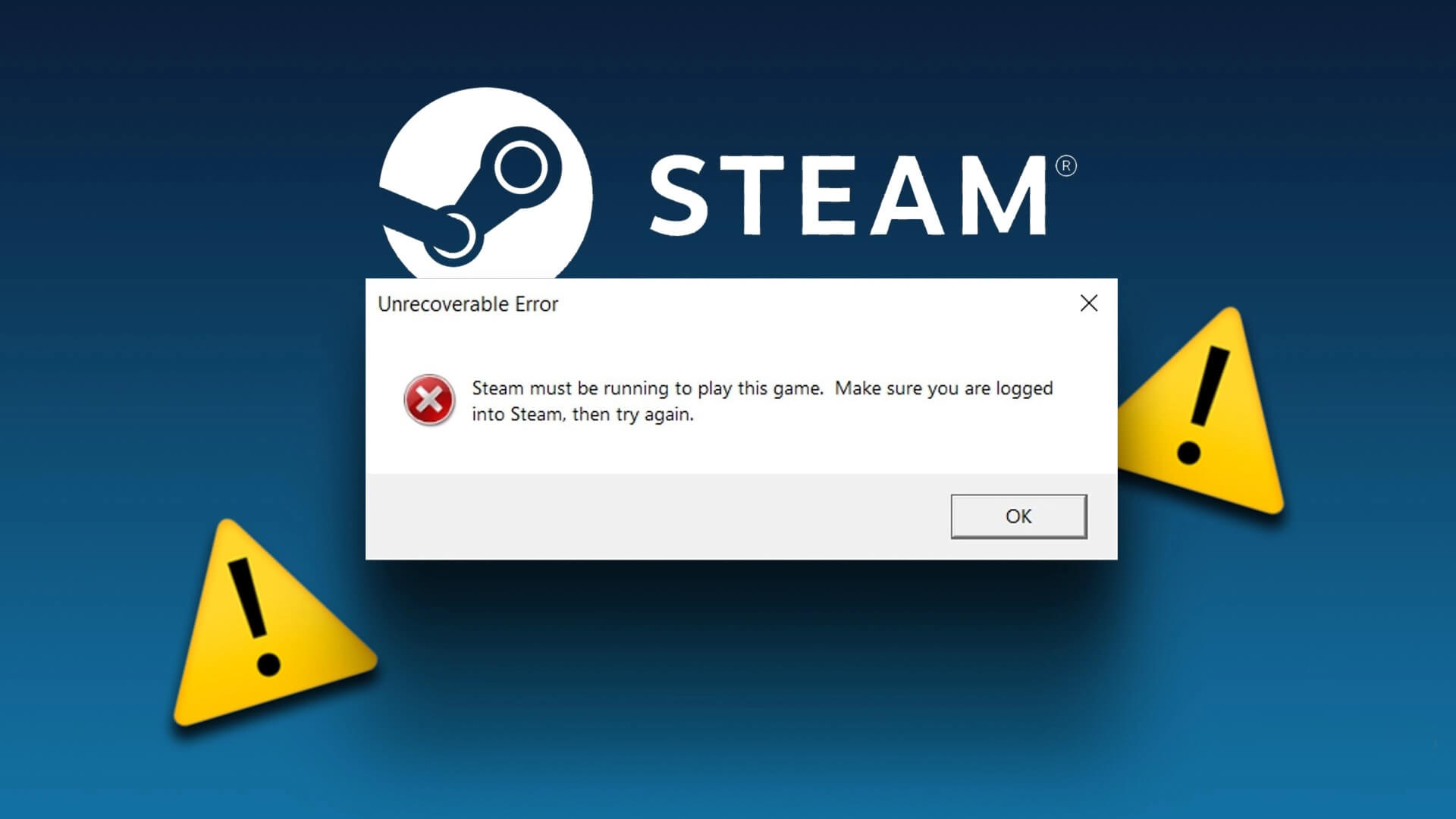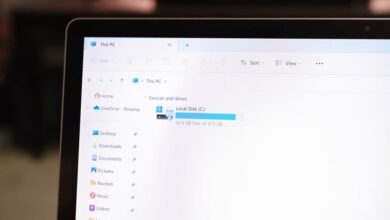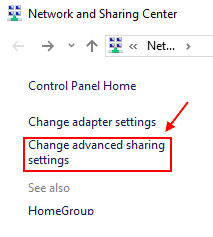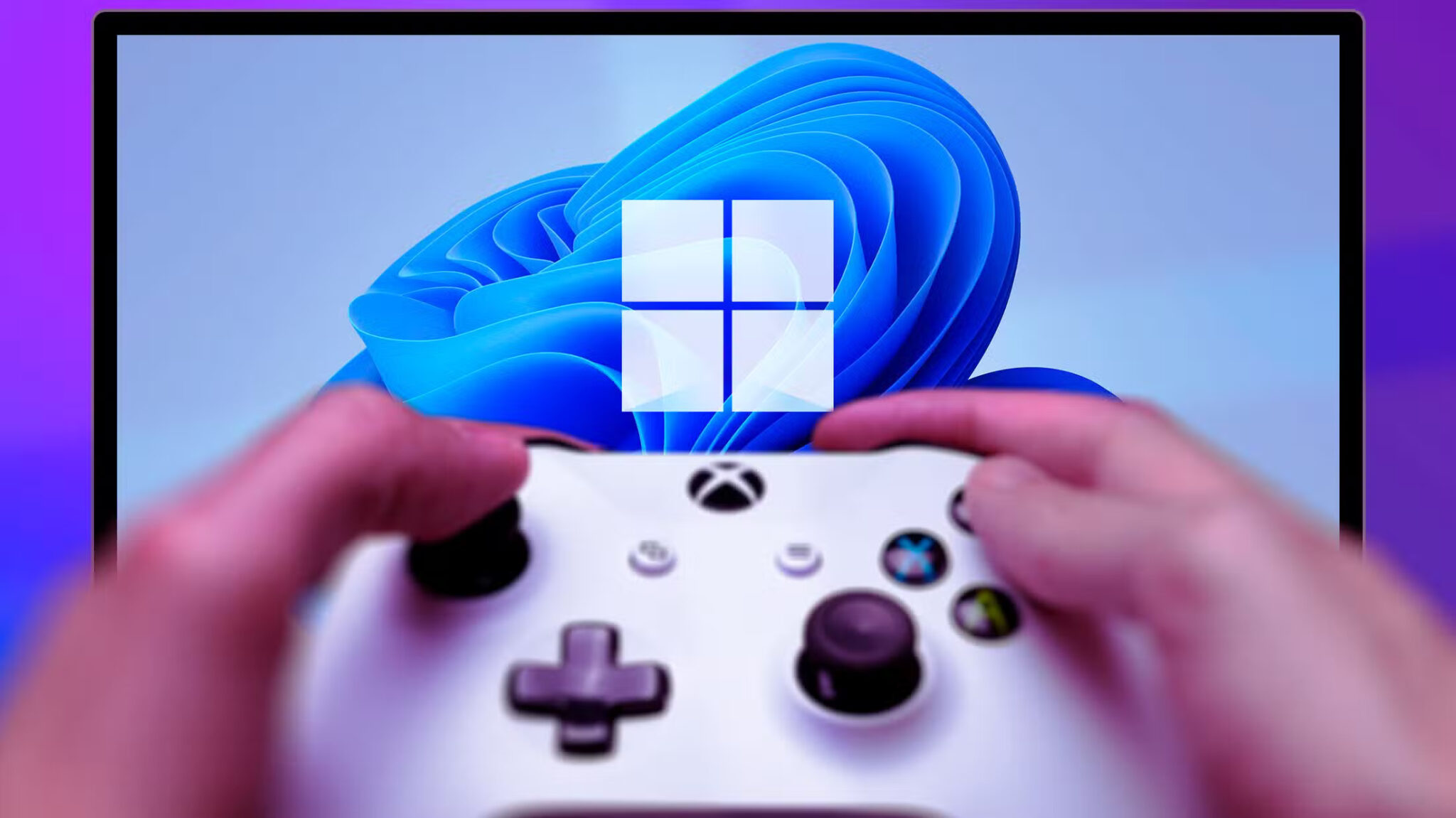Apa yang perlu Anda ketahui:
- Menginstal aplikasi: Pilih aplikasi dan seret ke bilah tugas.
- Sematkan dokumen ke aplikasi: Pilih file dan seret ke ikon program masing-masing di bilah tugas.
Artikel ini menjelaskan cara menyematkan item seperti dokumen dan aplikasi ke bilah tugas di sistem operasi Windows 10 dan 8 / 8.1 dan 7.
Cara menyematkan dokumen ke bilah tugas
Untuk menyematkan dokumen atau aplikasi ke bilah tugas, ikuti petunjuk di bawah ini.
- Menemukan Aplikasi dan seret ke bilah tugas. Untuk menyematkan dokumen ke pintasan aplikasi Bilah tugas , Cari Mengajukan dan seret ke ikon program masing-masing.
- Petunjuk kecil akan menunjukkan bahwa item tersebut akan dipasang di aplikasi yang Anda pilih. Jadi, jika Anda mau Instal dokumen Excel seret ke ikon Excel pada bilah tugas.
- Sekarang klik kanan Kode Program di bilah tugas dan cari Bagian yang diinstal في daftar lompat.
- Setelah terinstal, Anda dapat mengakses file favorit Anda langsung dari desktop Anda.
Sekarang, atur
Yang perlu dilakukan hanyalah menyortir dokumen-dokumen itu di desktop Anda. Jangan sematkan program ke bilah tugas Anda untuk setiap kemungkinan dokumen yang perlu Anda selesaikan. Alih-alih, temukan program yang dibutuhkan paling populer atau paling penting (tergantung pada jenis dokumen yang Anda miliki). Selanjutnya, urutkan setiap file ke folder yang sesuai di sistem Anda sebelum menyematkan file penting Anda ke programnya masing-masing di bilah tugas.
Jika Anda tidak mengurutkan file terlebih dahulu, desktop Anda akan tetap terlihat berantakan seperti sebelumnya. Anda hanya akan memiliki cara yang lebih baik untuk mengaksesnya.
Setelah Anda membersihkan desktop, tetap seperti itu. Tampaknya lebih mudah untuk membuang semuanya ke desktop Anda, tetapi ini akan membingungkan dengan cepat. Solusi terbaik adalah memindahkan semua file unduhan Anda yang berbeda ke folder yang sesuai di sistem Anda. Kemudian, setiap akhir pekan (atau setiap hari, jika Anda memiliki lebar pita) membuang apa pun yang ada di desktop Anda ke Recycle Bin.